Le playlist di YouTube sono un utile strumento di marketing per tutti i tipi di attività. Quando crei una playlist su YouTube, puoi mettere insieme più video per raccontare una storia più grande in più capitoli anziché in un video lungo:dopotutto, non preferiresti guardare 10 brevi video piuttosto che un video di 100 minuti?
Ci sono molti motivi per creare playlist; potresti voler promuovere un prodotto o servizio specifico, rispondere a domande frequenti comuni o compilare più testimonianze di clienti. Ma a un certo punto, dovrai sapere come eliminare le playlist su YouTube. Perché vorresti eliminare una playlist? Ci sono molte ragioni, tra cui:
- La tua attività si sta evolvendo: Man mano che la tua attività cresce, anche i tuoi messaggi di marketing cambieranno. Le cose che stai promuovendo ora potrebbero non essere degne di promozione tra un anno. Potresti aver cambiato la tua offerta di prodotti, iniziato a rivolgerti a un nuovo pubblico o aggiornato la tua identità visiva del marchio. Ognuna di queste modifiche è causa di un rinnovamento dei contenuti video.
- I tuoi contenuti sono obsoleti: Proprio come il tuo sito web, non vuoi che il tuo canale YouTube rimanga fermo per troppo tempo. La creazione di nuove playlist, l'eliminazione di quelle vecchie e il mantenimento di contenuti aggiornati coinvolgono il pubblico e danno loro un motivo per continuare a interagire con il tuo marchio.
- La tua playlist era sensibile al tempo: Potresti creare una playlist durante le vacanze, o una playlist per promuovere un nuovo speciale di vendita o una playlist per conquistare un cliente molto specifico. Tutti questi scopi hanno una data di fine, quindi dopo aver raggiunto il tuo obiettivo, potrebbe essere appropriato eliminare quella playlist.
Senza ulteriori indugi, arriviamo ad esso. Ecco come eliminare una playlist su YouTube in 22 secondi o meno.
Come eliminare una playlist su YouTube
Mangiare una mela. Portare fuori la spazzatura. Recuperare il ritardo con il tuo collega al refrigeratore d'acqua. Cosa hanno in comune tutte queste cose? Richiedono più tempo rispetto all'eliminazione di una playlist su YouTube. Dall'inizio alla fine, l'eliminazione di una playlist richiede sette clic del mouse. Ci sono voluti 22 secondi dall'inizio alla fine e, con questa guida dettagliata, eliminerai le playlist ancora più velocemente.
1. Per iniziare, vai alla home page del tuo canale YouTube e seleziona il pulsante "Personalizza canale", che si trova proprio sotto l'immagine dell'intestazione del tuo canale.
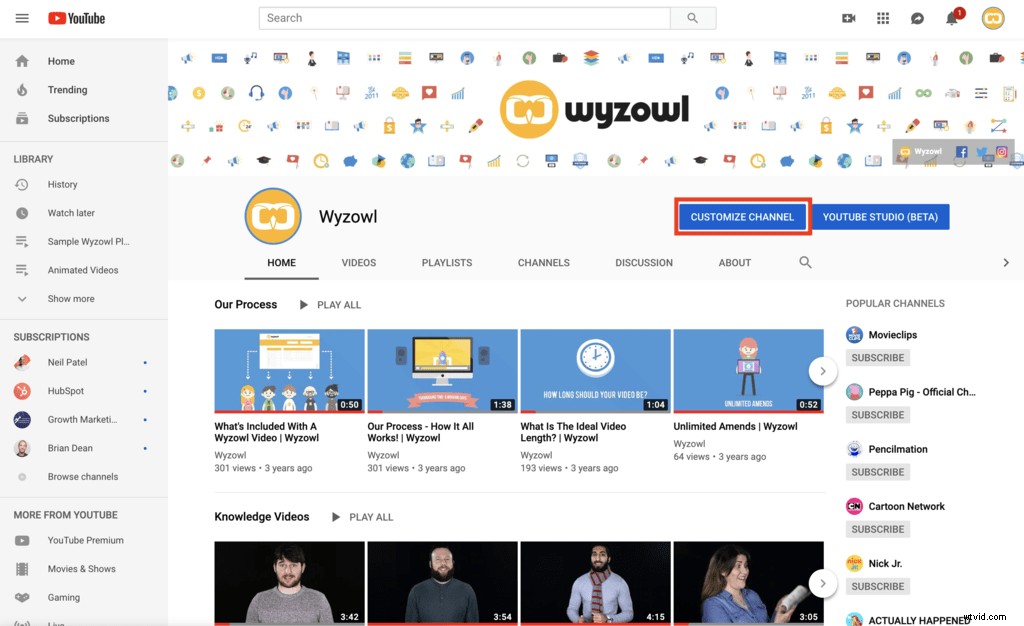
2. Questo ti porterà nell'editor del tuo canale, dove puoi aggiungere video e playlist e gestire altri dettagli sul tuo canale. Ai fini di questo esercizio, dovresti fare clic sulla scheda "Playlist".
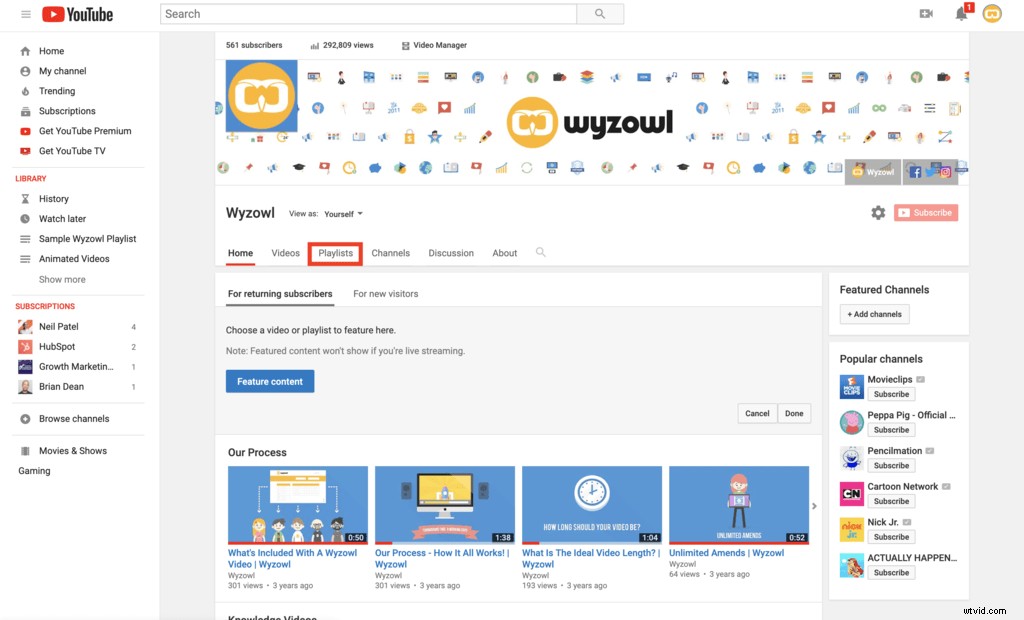
3. Questo ti porterà al tuo gestore di playlist dove sono ospitate tutte le tue playlist di YouTube. Seleziona la playlist che desideri eliminare facendo clic sul titolo della playlist.
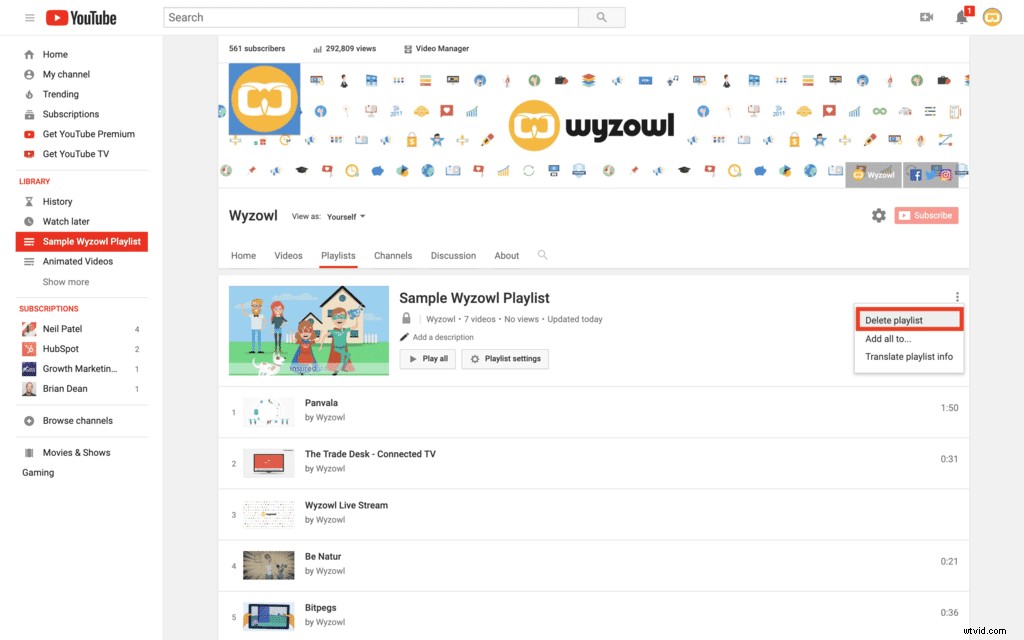
4. Questo ti farà entrare in un editor di playlist. Da qui, seleziona "Modifica", che si trova proprio al centro dello schermo.
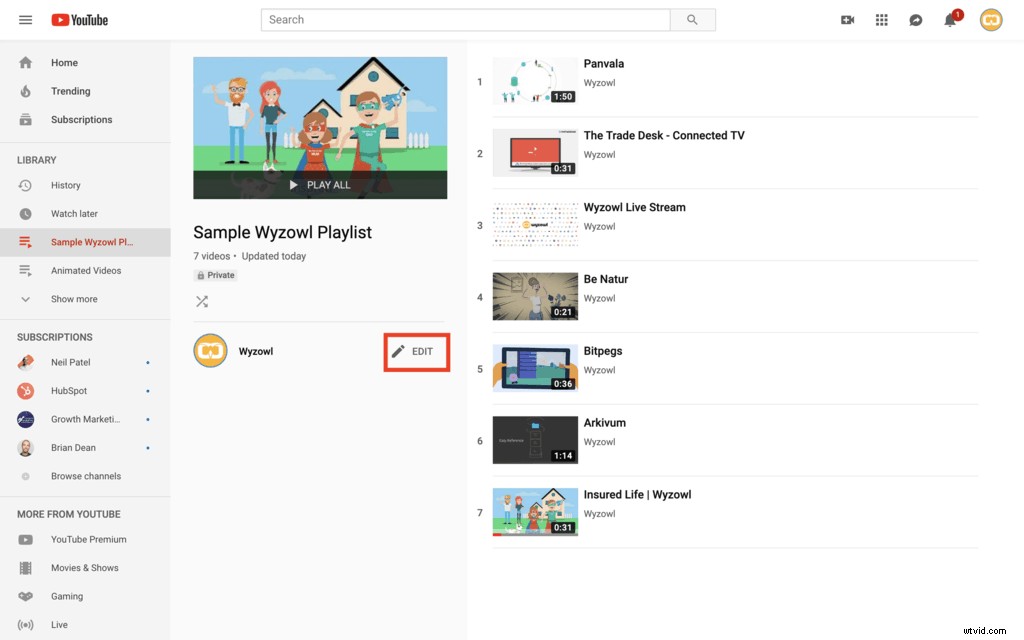
5. Quindi, seleziona i puntini di sospensione verticali sul lato destro del menu della playlist. Ciò attiverà un menu a discesa con alcune opzioni.
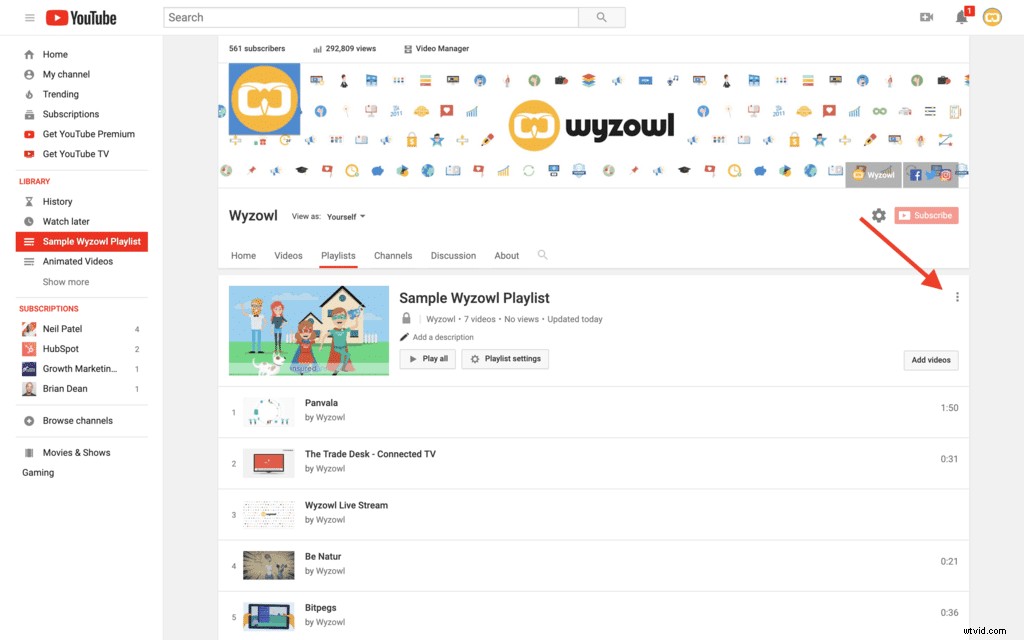
6. Hai indovinato:seleziona "Elimina playlist" dal menu a discesa.
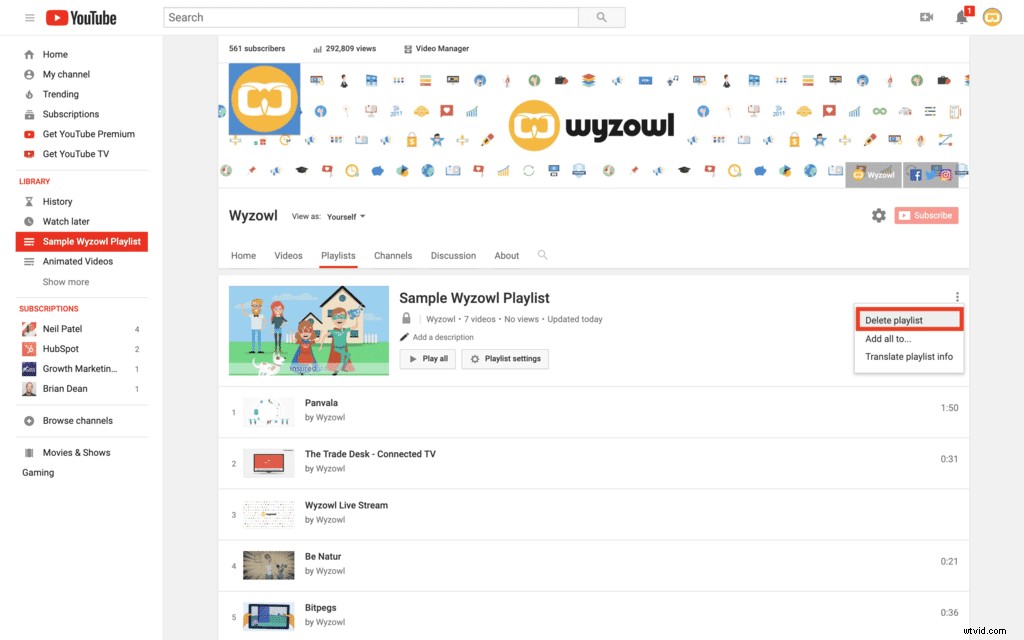
7. Come ultimo passaggio, conferma di voler eliminare la tua playlist e il gioco è fatto! Hai appena imparato a eliminare le playlist su YouTube.
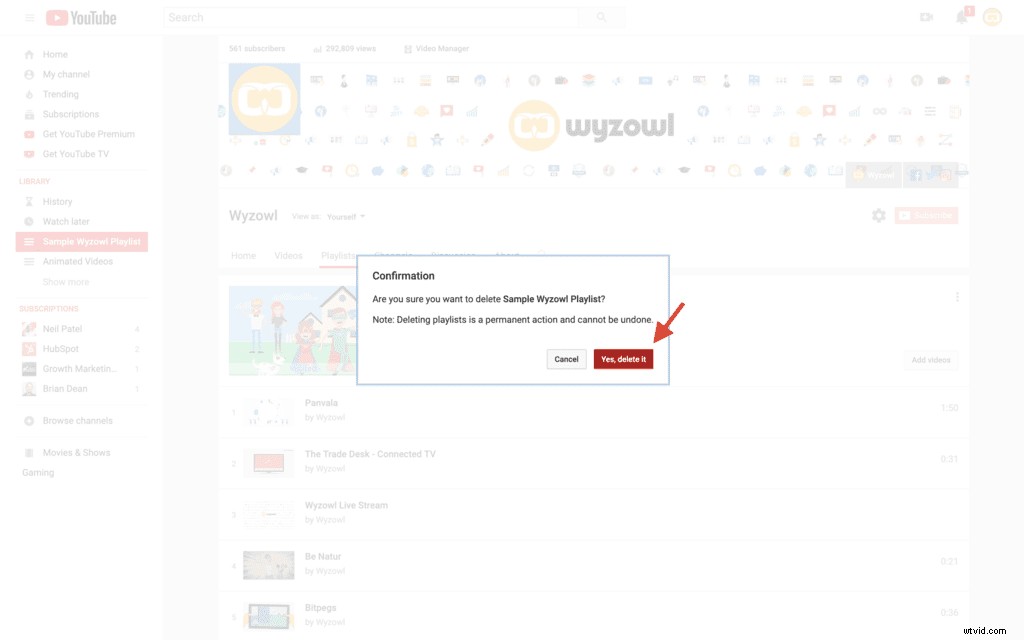
Ma aspetta:diamo un'occhiata di nuovo a quella schermata di conferma. Tieni presente che l'eliminazione delle playlist è un'azione permanente. Ciò significa che non si torna indietro. E se non sei del tutto sicuro di voler davvero eliminare la tua playlist?
C'è un passaggio intermedio che puoi fare se non sei pronto a separarti per sempre dalla tua playlist. Puoi rendere la tua playlist non in elenco o privata. Le playlist non elencate sono disponibili solo per gli utenti con cui condividi un link; non vengono inseriti nei risultati di ricerca. Le playlist private, tuttavia, sono visibili solo a te. È come rendere la tua playlist completamente inattiva finché non sei pronto per usarla di nuovo.
Per rendere la tua playlist non in elenco o privata, seleziona semplicemente "Impostazioni playlist" dalla scheda "Playlist" nell'editor del canale.
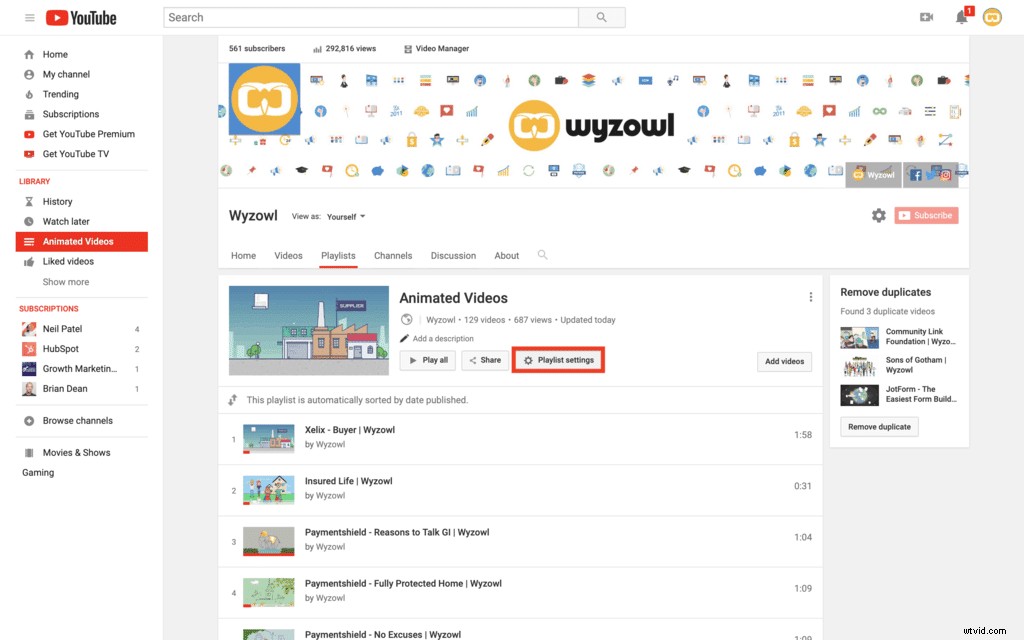
Quindi seleziona l'opzione corretta dal menu a discesa nella scheda "Base" e sei pronto. La tua playlist è disponibile per coloro che vuoi vederla e nascosta a coloro che non ne hanno.
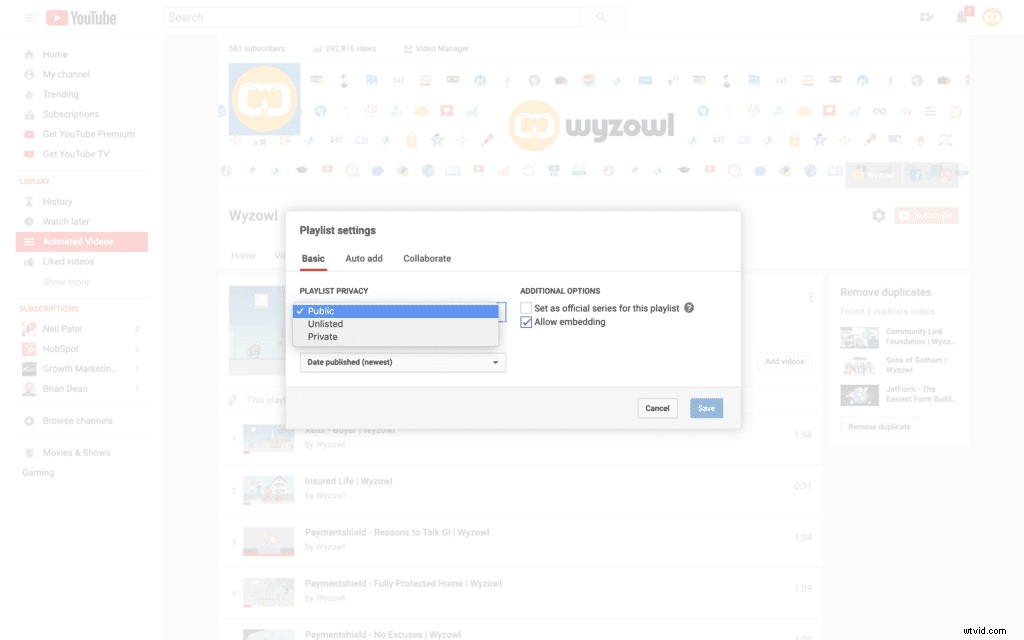
Conclusione
Ecco fatto:ora sei un esperto cancellatore di playlist di YouTube! Ma non puoi eliminare una playlist se non sai come crearne una in primo luogo. Fortunatamente abbiamo creato una guida passo passo per creare playlist su YouTube, completa di screenshot in modo che tu possa imparare a farlo. Dai un'occhiata a Come creare una playlist su YouTube per tutto ciò che devi sapere sulla creazione di playlist YouTube killer.
